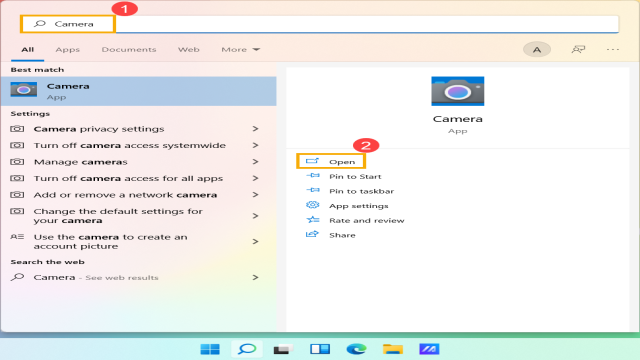Sie sitzen vor Ihrem Laptop und möchten eine Videokonferenz starten, doch plötzlich funktioniert die Kamera nicht mehr richtig. Keine Sorge, in diesem Artikel finden Sie hilfreiche Tipps, wie Sie Ihre Kameraprobleme beheben können.
Die integrierte Kamera-Anwendung verwenden
Wenn Ihre Kamera nicht richtig funktioniert, können Sie als Erstes die integrierte Kamera-Anwendung verwenden. Geben Sie einfach “Kamera” in die Windows-Suchleiste ein und öffnen Sie die App. Überprüfen Sie, ob die Kamera ordnungsgemäß funktioniert. Falls nicht, können Sie mit den nächsten Schritten fortfahren.
Den Status des F10 Kamera-Hotkeys überprüfen
Einige ASUS Laptops verfügen über einen speziellen Kamera-Hotkey (F10). Überprüfen Sie, ob sich dieser auf Ihrer Tastatur befindet. Drücken Sie die F10-Taste oder die Funktionstaste + F10 und prüfen Sie, ob die Meldung “Kamera an” auf dem Bildschirm angezeigt wird. Falls nicht, gehen Sie zum nächsten Schritt.
Ihren Apps Erlaubnis erteilen
Manchmal blockieren bestimmte Einstellungen den Zugriff Ihrer Apps auf die Kamera. Um das zu ändern, gehen Sie zu den Datenschutz-Einstellungen Ihres Computers. Aktivieren Sie den Kamerazugriff für Ihr Gerät und erlauben Sie den Apps den Zugriff auf Ihre Kamera.
BIOS / Windows Pakete / Treiber aktualisieren
Die Aktualisierung von BIOS, Treibern und Windows-Updates ist wichtig, um Ihr System stabil und optimiert zu halten. Überprüfen Sie regelmäßig, ob Updates verfügbar sind und installieren Sie diese. Dadurch können viele Probleme mit der Kamera behoben werden.
Den Kamera-Treiber im Device Manager aktivieren und neu installieren
Wenn alle vorherigen Schritte nicht geholfen haben, können Sie den Kamera-Treiber im Device Manager aktivieren und neu installieren. Gehen Sie zum Device Manager, suchen Sie die Kamera und klicken Sie mit der rechten Maustaste darauf. Wählen Sie “Gerät aktivieren” und falls erforderlich, deinstallieren Sie den Treiber und scannen Sie nach Hardware-Änderungen, um den Treiber automatisch neu zu installieren.
Einen Wiederherstellungspunkt verwenden, um das System wiederherzustellen
Wenn das Problem erst kürzlich aufgetreten ist, können Sie versuchen, das System auf einen früheren Wiederherstellungspunkt wiederherzustellen. Dies kann eventuell das Problem beheben.
Das System zurücksetzen
Wenn alle anderen Lösungen nicht funktionieren, können Sie das System zurücksetzen. Sichern Sie zuerst Ihre persönlichen Dateien und führen Sie dann eine Systemwiederherstellung durch.
Wenn Sie immer noch Probleme mit Ihrer Kamera haben, empfehlen wir Ihnen die Verwendung der MyASUS-App, um eine umfassende Systemdiagnose durchzuführen.
Viel Erfolg bei der Behebung Ihrer Kameraprobleme!